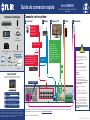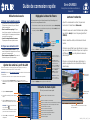Contenu de l'emballage :
NVR
Guides de démarrage
rapide
Souris USB
Connecter votre système
Enregistreur de vidéosurveillance en
réseau HD
Série DNR500
Guide de connexion rapide
Caméras IP*
Moniteur/TV*Routeur* Souris
HDMI
Câble d'extension Ethernet*
VGA*
REMARQUE : Il peut
s'écouler jusqu'à une
minute avant que les
caméras démarrent et
transmettent des images
vidéo à votre NVR.
Alimentation
Recommendé: Brancher
les caméras au NVR
Branchez les caméras à un
commutateur PoE* ou routeur*
sur votre réseau. Voir « ajouter
des caméras à partir du LAN » au
verso pour plus de détails.
OU
OU
Câble
d'alimentation
DNR500_SERIES_QCG_FR_R4
Télécommande
Câble Ethernet
Support de fixation sur
rack x 2
Vis de fixation sur rack x 6
Micrologiciel
Ce système bénéficie de mises à jour
automatique du micrologiciel pour des
fonctionnalités améliorées. Il est nécessaire de
mettre à jour votre système avec la dernière
version du micrologiciel.
Si une mise à jour du micrologiciel est
disponible:
1. Après le démarrage, une notification
apparaîtra, vous demandant de mettre à jour
le micrologiciel. Cliquer sur OK pour mettre à
jour.
2. Le système téléchargera et installera la
mise à jour du micrologiciel. Attendez que la
mise à jour du micrologiciel soit terminée.
Votre système redémarrera pendant le
processus de mise à jour du micrologiciel.
NE PAS éteindre l'appareil ou débrancher le
câble d'alimentation pendant l'installation du
micrologiciel.
Bip
Si le système émet un signal sonore au
démarrage, le câble Ethernet n'est peut-être
pas branché, ou le système n'est peut-être pas
connecté à Internet.
Pour arrêter le signal sonore:
1. Brancher un câble Ethernet du système au
routeur et redémarrer le système. OU
2. Cliquer avec le bouton droit et cliquer sur
Disable Beep.
Cliquez sur l’onglet Downloads
4
Visitez flir.com/security/support
Recherchez le numéro
de modèle de votre produit
Cliquez sur votre produit dans les
résultats de la recherche
3
2
1
Besoin d’aide?
Visitez notre site Web pour les mises à jour du
logiciel et les manuels d’instructions complets
Les informations contenues dans ce document sont indiquées sous réserve
de modifications sans préavis. Nos produits étant sans cesse améliorés, FLIR
Systems, Inc. et ses filiales se réservent le droit de modifier la conception du
produit, les spécifications et les prix sans préavis et sans aucune obligation.
E&OE © 2017 FLIR Systems, Inc. Tous droits réservés.
Pour les installations
à interrupteur PoE
seulement
!
Pour une bonne
performance, il est
conseillé d’utiliser un
moniteur / télévision de
1080P et de mettre la
sortie du NVR en résolution
1920 x 1080. Voir le manuel
d’utilisation pour plus de
détails.
1 2 3 4 5
Câble HDMI
6: EN MARCHE
Configuration de 16/32 canaux illustrée. 8 canaux auront le nombre respectif d’entrées vidéo. Pour en savoir plus sur
les compatibilités de caméra, consulter le flir.com/security/support
* Non inclus / vendus séparément.

1. Cliquer avec le bouton gauche:
• Cliquez pour ouvrir la barre de navigation.
Cliquer avec le bouton droit pour fermer la
barre de navigation.
• Dans le mode d'écran partagé: Cliquez
deux fois un canal pour le visualiser en plein
écran. Double clic à nouveau pour retourner
au mode d'écran partagé.
• Lors de la navigation entre les menus:
Cliquez pour ouvrir une option de menu.
2. Cliquer avec le bouton droit:
• Lors de la visualisation en direct: Cliquez
avec le bouton droit n'importe où sur l'écran
pour ouvrir le menu rapide.
• Dans les menus de système: Cliquez avec le
bouton droit pour sortir des menus.
Utilisation de la souris
Guide de connexion rapide
Utilisation du menu rapide
Lecture et recherche
1. À partir du visionnement en direct, cliquez sur le
bouton droit et sélectionnez Rechercher.
2. Connectez-vous avec le nom d'utilisateur du système
(par défaut : admin) et le mot de passe (par défaut :
000000).
3. Dans le calendrier à droite, sélectionner la date de
lecture.
4. Utilisez le menu défilant pour sélectionner les canaux
que vous souhaitez reproduire. Cliquer sur les options
d'affichage ( ) pour lire plusieurs canaux en
même temps.
5. Cliquez sur la barre de vidéo pour sélectionner la
durée de reproduction La lecture débute à l'heure
sélectionnée.
Sélectionnez le
jour de lecture.
Sélectionnez les
canaux à lire.
Cliquez sur la barre pour sélectionner la durée
de la reproduction.
Clic droit pour ouvrir le menu rapide.
Sélectionner caméra / visionnement en direct
Contrôle des caméras PTZ (non incluses).
Ajuster les réglages de la couleur et de l'image de la caméra
Voir les informations du système
Démarrer / arrêter le mode séquence
Chercher et lecture des enregistrements
Ouvrir les contrôles d'enregistrement manuel
Ouvrir le menu principal
Enregistreur de vidéosurveillance en
réseau HD
Série DNR500
Ajouter des caméras à partir du LAN
1. Branchez la caméra à un routeur ou passez au même réseau que le NVR.
2. Clic droit et sélectionnez Device Search. Connectez-vous avec le compte
d'administrateur (nom d'utilisateur par défaut : admin; mot de passe par défaut :
000000).
REMARQUE: Veuillez visiter flir.com/security/support pour obtenir la liste des caméras
IP compatibles.
Contrôle des caméras de mise au point automatique (non incluses)
Ajouter des caméras IP sur le LAN
Suivez les instructions ci-dessous pour ajouter des caméras qui ne sont pas
directement connectées aux ports PoE à l'arrière du NVR.
DNR500_SERIES_QCG_FR_R4
Réglage de la date et de l'heure
1. En visionnement en direct, cliquer avec le bouton droit et cliquer sur Menu principal.
2. Connectez-vous avec le nom d'utilisateur du système (par défaut : admin) et le mot
de passe (par défaut : 000000).
5. Cliquez sur Appliquer pour enregistrer les modifications.
Saisir l'heure et choisir le
fuseau horaire, et cliquer sur
OK.
3.
Il est important de régler la bonne heure afin que l'horodatage soit
précis sur les enregistrements vidéo.
Appuyer sur
et choisissez
Réglage
4. Cliquer sur Général et sélectionner l'onglet Date et Heure.
Cocher DST afin d'activer
automatiquement les mises à
jour de l'heure avancée.
(Optionnel) Cochez NTP pour
synchroniser votre système
à un serveur horaire Internet.
Cliquez sur Mise à jour
manuelle pour actualiser
l'heure instantanément.
REMARQUE: Une connexion
Internet permanente est
requise pour utiliser le NTP.
3. Cliquez sur Recherche dispositif.
4. Cochez la/les caméra(s) que vous souhaitez
ajouter.
5. Cliquez sur Ajouter. L'indicateur de statut
devient vert si la caméra est bien connectée.
REMARQUE: Si l'indicateur de statut est en
rouge, cliquez sur
.
Actualiser le nom d'utilisateur, mot de passe,
ports et fabricant de la caméra au besoin.
6. Cliquez sur OK pour sauvegarder les
changements.
1 2
-
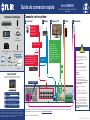 1
1
-
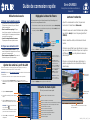 2
2
FLIR DNR500 Series Mode d'emploi
- Taper
- Mode d'emploi
- Ce manuel convient également à
Documents connexes
-
FLIR DN4083B84 Series Mode d'emploi
-
FLIR DNR700 Series Mode d'emploi
-
FLIR DNR800 Series Mode d'emploi
-
FLIR DN1142E43 Manuel utilisateur
-
FLIR DNR700 Series Manuel utilisateur
-
FLIR DNR210 Series Manuel utilisateur
-
Digimerge DN1142E43 Mode d'emploi
-
FLIR DNR210 Series Mode d'emploi
-
FLIR DNR300 Series Mode d'emploi
-
FLIR M4100-Series Mode d'emploi